如何从 Windows 10 和 11 中删除 Bing 的终极指南
已发表: 2023-08-26- 什么是微软必应?
- 如何在 Windows 10/11 中删除 Microsoft Bing
- 方法 1:如何通过更改默认搜索引擎来关闭 Microsoft Bing
- 方法 2:如何通过卸载 Bing 应用程序来摆脱 Microsoft Bing
- 方法 3:如何使用注册表编辑器从 Windows 11 / Windows 10 中删除 Bing
- 方法 4:如何通过 Cortana 的设置阻止 Microsoft Bing
- 方法 5:如何使用本地组策略编辑器关闭 Microsoft Bing
- 如何在您的系统中完全阻止 Microsoft Bing
- 如何保持上网安全
- 结论
- 什么是微软必应?
- 为什么 Microsoft Bing 不断在 Chrome 上弹出?
- 如何从 Chrome 中删除 Microsoft Bing?
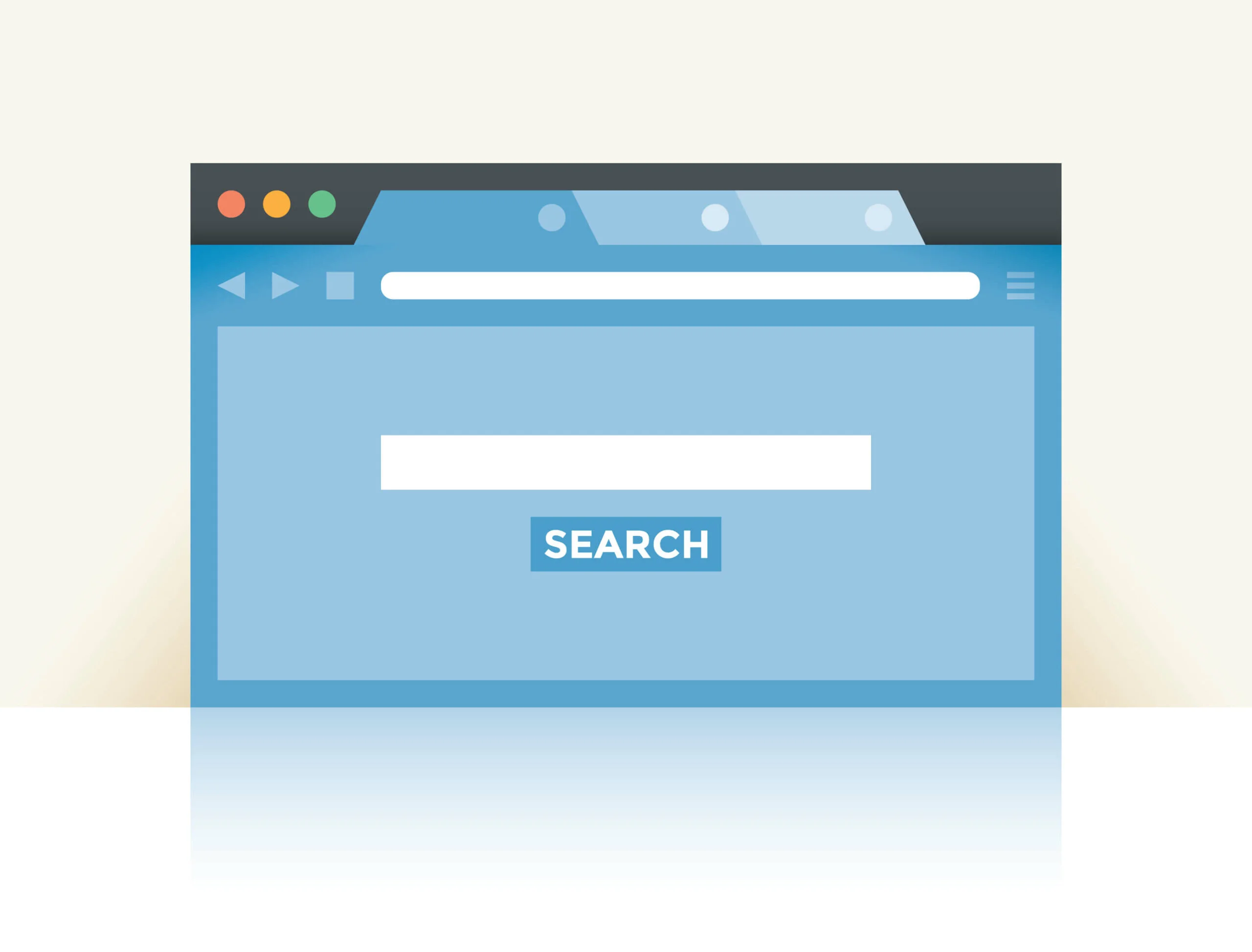
虽然 Microsoft Bing 拥有相当多的忠实用户,但并不是每个人都对此感到满意。 如果您想知道如何摆脱 Microsoft Bing ,这篇文章可以帮助您。 它列出了无需太多努力即可在 Windows 10 / Windows 11 中禁用 Bing 搜索的所有方法。
什么是微软必应?
Microsoft Bing 是由 Microsoft 设计和维护的网络搜索引擎。 尽管它在搜索引擎市场中的份额相对较小,为 2.79% ,但这个小玩家仍在参与其中,尤其是在利用人工智能力量之后。 如今, Bing 日活跃用户超过 1 亿,但由于某种原因,您可能对此不满意。 如果是这样,请继续阅读以了解如何关闭 Microsoft Bing 。
如何在 Windows 10/11 中删除 Microsoft Bing
如果您想知道如何从 Windows 11 中删除 Bing 或如何从 Windows 10 中删除 Bing,以下说明一定会对您有所帮助。 您可以立即选择最合适的方法,也可以一一尝试,直到达到目标。
方法 1:如何通过更改默认搜索引擎来关闭 Microsoft Bing
关闭 Bing的一种方法是切换到浏览器中的另一个默认搜索引擎。 以下是在全球领先的浏览器Chrome 中关闭 Microsoft Bing 的方法:
- 在 Windows 10/11 计算机上运行 Chrome 浏览器。
- 导航到浏览器窗口的右上角。
- 单击三点图标。
- 从菜单中选择设置。
- 从左侧窗格中,选择搜索引擎选项。
- 在“搜索引擎”选项卡中,转到地址栏设置中使用的搜索引擎,并将 Bing 替换为其他搜索引擎。

相关:如何将 Google Chrome 浏览器完全重置为其默认设置?
以下是如何在世界第二流行的桌面浏览器Edge 中摆脱 Microsoft Bing的搜索结果:
- 在 Windows PC 上启动 Edge 浏览器。
- 单击 Edge 浏览器右上角的三点图标。
- 选择“设置”选项,然后单击“设置”菜单中的“开始”、“主页”和“新选项卡”选项。
- 在“打开这些页面”下,单击“页面”旁边的“添加新页面”。
- 在“输入 URL”字段中,输入新搜索引擎的地址。

相关:如何在 Microsoft Edge 浏览器中自定义内容可见性?
以下是如何在 Windows 10/11 中使用 Firefox禁用 Bing 搜索,其中列出了排名前 5 位的网络浏览器:
- 在 Windows 10/11 计算机上打开 Firefox 浏览器。
- 在浏览器的右上角,单击三条水平线。
- 选择“设置”选项,然后在“设置”屏幕上,单击左侧窗格菜单中的“搜索”。
- 在默认搜索引擎下,找到 Bing 选项。
- 单击旁边的箭头并选择另一个默认搜索引擎。

相关:如何修复 Windows 10、8、8.1 和 7 上的 Firefox 问题?
方法 2:如何通过卸载 Bing 应用程序来摆脱 Microsoft Bing
以下是有关如何从 Windows 10/11 中删除 Bing 的另一个提示:从系统中删除所有与 Bing 相关的应用程序。 您可以在“设置”应用程序的帮助下执行此操作:
- 按 Windows 徽标键 + I 组合键,然后单击“应用程序”磁贴。
- 在“应用程序和功能”屏幕上,搜索 Bing 应用程序,例如 Bing Bar 或 Bing Protect,单击它们并选择卸载。

相关:如何在 Windows 10/11 上卸载程序?
方法 3:如何使用注册表编辑器从 Windows 11 / Windows 10 中删除 Bing
当您使用搜索框时,Bing 可能会为您提供一些您不需要的额外建议。 此外,由于 Bing 会在互联网和您的计算机上查找您的查询,因此您的搜索结果可能需要更长的时间才会显示。 因此,您可能想知道如何从 Windows 开始菜单中删除 Microsoft Bing。 请按照我们的指南了解如何通过 Windows 注册表轻松阻止 Microsoft Bing搜索:

- 由于对 Windows 注册表进行更改是一个危险的过程,可能会导致意外(有时甚至是有害)的后果,因此请务必备份您的 Windows。
- 执行备份后,按 Win + S 键盘组合启动搜索。
- 在搜索框中输入 regedit 并按 Enter:这将打开注册表编辑器,它将帮助您关闭Bing 。
- 进入注册表编辑器后,导航到 HKEY_CURRENT_USER\Software\Microsoft\Windows\CurrentVersion\Search 等注册表项。 您可以通过左侧的文件夹手动访问它。
- 转到右侧窗格,右键单击它,选择新建选项,然后选择 DWORD(32 位)值。
- 将新值命名为 BingSearchEnabled,然后按 Enter 键。
- 双击 BingSearchEnabled 值以输入其属性。 将数值数据设置为 0 零,然后单击“确定”确认您的选择。 这将禁用 Windows 10 / Windows 11 中的 Bing 搜索。
- 重新启动计算机以应用注册表更改。

方法 4:如何通过 Cortana 的设置阻止 Microsoft Bing
禁用Microsoft 的个人搜索助手Cortana也可以帮助您在 Windows 10/11 中关闭 Bing 。 因此,如果适用,请按照以下说明操作:
- 在任务栏中搜索 Cortana 图标并单击它。
- 单击齿轮图标可访问 Cortana 的设置。
- 关闭“Cortana 可以为您提供建议、想法、提醒、警报等”等选项以禁用在线搜索结果。 这样做应该禁用 Windows 10 中的 Bing 搜索。
相关:如果 Windows 10 PC 上不再提供 Cortana 怎么办?
方法 5:如何使用本地组策略编辑器关闭 Microsoft Bing
如果您使用的是 Windows 专业版,您可以通过本地组策略编辑器关闭 Bing :
- 按 Win + R 键盘组合启动“运行”对话框。
- 在“运行”中键入 gpedit.msc,然后按 Enter 键打开本地组策略编辑器。
- 导航以下路径:计算机配置 > 管理模板 > Windows 组件 > 搜索。
- 双击“解析 shell 快捷方式时不使用基于搜索的方法”设置,并确保将其设置为“已启用”。
如何在您的系统中完全阻止 Microsoft Bing
为了防止 Bing 干扰您的搜索体验,您需要确保将其完全删除,并且不留下任何其功能的痕迹。 以下是有关如何摆脱 Microsoft Bing 的持久功能的一些提示:
- 阻止 Windows 搜索显示 Web 结果以避免 Bing 干扰。
- 您可以切换到Everything或Listary等第三方搜索工具来替换内置的 Windows 搜索。
- 要删除 Bing 的任何痕迹,请删除临时 Internet 文件。 在某些情况下,您甚至可能需要清理 Windows 注册表才能在 Windows 10 / Windows 11 中禁用 Bing 搜索。
- 检查您的第三方应用程序是否有内置 Bing 集成并将其删除。
如何保持上网安全
Microsoft 已为 Bing 提供了隐私和安全功能,但由于您对如何从 Windows 10 中删除 Bing或如何从 Windows 11 中删除 Bing感兴趣,因此您需要亲自处理此事。 恶意软件攻击的数量非常高,因此您需要保持警惕 - 无论是否有 Bing。 以下是有关如何在这些危险时期保持上网安全的一些提示:
- 尽快开始使用 VPN – 您需要一个安全的加密隧道来防止恶意实体和窥探。
- 安全地存储您的密码- 并确保它们既强大又独特。
- 网络钓鱼是最常见的网络犯罪类型,因此了解如何防范电子邮件网络钓鱼至关重要。
- 识别恶意软件入口点并消除它们。
- 请留意恶意软件感染的警告信号。
- 确保您知道如何从 Windows 计算机中删除病毒和其他恶意软件。
- 加密您的数据以使其无法被犯罪分子读取。 例如,您可以使用 BitLocker 加密来保证文件安全。
- 使用可靠的保护软件。 例如,您可以利用Auslogics Anti-Malware 的强大功能来保护您的 Windows 操作系统。
结论
从个人偏好到干扰性建议,您可能出于多种原因想要了解如何关闭 Microsoft Bing。 幸运的是,这可以通过调整浏览器或 Cortana 设置、删除 Bing 应用程序或使用本地组策略编辑器或注册表编辑器轻松完成。 我们还建议您阻止 Bing 集成和搜索中的 Web 结果显示、删除临时文件并清理注册表。
常问问题
什么是微软必应?
Microsoft Bing 是一个流行的搜索引擎。 它由微软开发和运营。 虽然它是浏览 Internet 的便捷工具,但由于某些原因,您可能想知道如何删除 Microsoft Bing 并切换到其他搜索解决方案。
为什么 Microsoft Bing 不断在 Chrome 上弹出?
如果 Bing 不断在 Chrome 上弹出,可能是因为 Bing 是您的默认搜索引擎。 要在 Chrome 中关闭 Bing,请转至设置 -> 搜索引擎 -> 地址栏中使用的搜索引擎,然后选择其他搜索引擎。 我们还建议您删除临时 Internet 文件——他们可能对此负责。 另一个潜在的罪魁祸首是恶意软件,因此请仔细扫描您的电脑是否存在威胁。
如何从 Chrome 中删除 Microsoft Bing?
如果您想知道如何在 Chrome 中阻止 Microsoft Bing,这里有一个简单的方法:打开浏览器的设置,然后转到搜索引擎 -> 地址栏中使用的搜索引擎。 然后选择另一个搜索引擎。 我们还建议您清除浏览数据。 如果 Bing 仍然存在,您可能需要检查您的电脑是否存在恶意软件或调整您的注册表设置。
